Como verificar a saúde do seu computador
Se você achar que seu computador está funcionando mais devagarao longo do tempo, não é necessário ficar muito surpreso. Há muitas coisas que podem desacelerar um computador. Mas, como você sabe se o seu computador está funcionando com desempenho ideal? Aqui neste post você vai conhecer o que desacelera um computador e como computador de verificação de integridade com o Windows Care Genius - uma ferramenta de diagnóstico e otimização de computadores.
- Parte 1: O que desacelera um computador?
- Parte 2: Como verificar a integridade do seu computador e otimizar o desempenho do PC
Parte 1: O que desacelera um computador?
Como sabemos, um desempenho do computador tende anaturalmente degradar com o tempo. Instalando e desinstalando programas deixam arquivos residuais; arquivos excluídos causam muitos arquivos inúteis (cookies, arquivos temporários, caches). Esses arquivos podem retardar o seu computador depois de um tempo. Se você é um especialista em tecnologia, você pode encontrar esses arquivos inúteis e removê-los manualmente, ou você pode confiar em um software de verificação de integridade do PC como o Windows Care Genius para fazer o trabalho duro para você.
Parte 2: Como verificar a integridade do seu computador e otimizar o desempenho do PC
Executar uma verificação de integridade do PC pode informar o status de funcionamento do PC e ajudá-lo a manter o computador funcionando em ótimas condições. O Windows Care Genius fornece verificação e manutenção gratuitas de integridade do PC.
Passo 1. Abra o Windows Care Genius no seu computador, há um verde Checar botão no centro da interface do software. Clique para executar uma verificação de integridade imediata do PC.

Passo 2. Depois de um tempo, você receberá um índice de integridade e detalhes do problema. O PC Health Index varia de 0 (pior) a 10 (melhor). Os resultados de integridade do computador são classificados em vários tipos: riscos de privacidade, projetos de segurança, arquivos inúteis, entradas de registro inválidas, ajuste do sistema e rastreamentos de computador e histórico de navegação. Realce uma categoria pode expandir os detalhes incluídos.
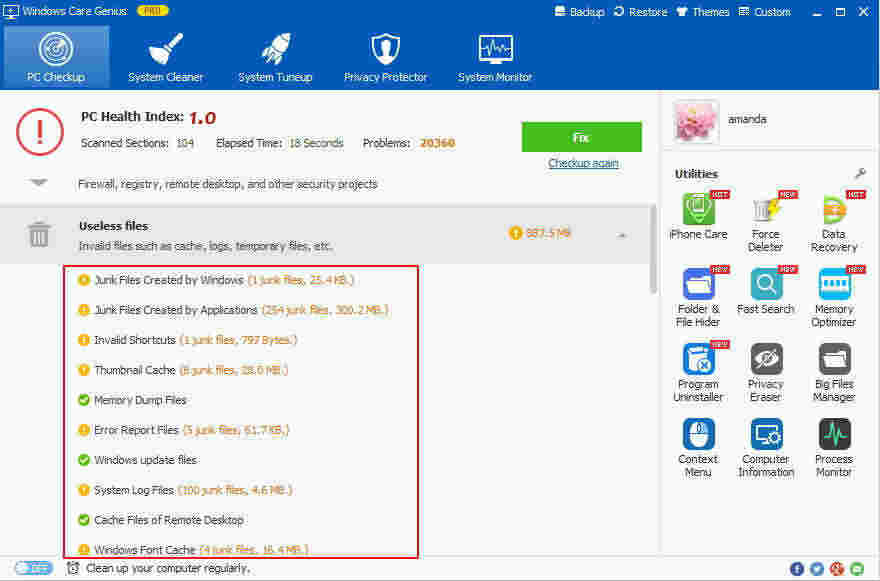
Passo 3. Você pode clicar no botão "Fix" para corrigir todos esses problemas e problemas imediatamente.

Depois que todos esses problemas forem corrigidos, seu computador estará agora no desempenho ideal. Você pode então encontrar o computador está funcionando mais rápido e mais suave.

Para economizar tempo e esforços, você pode até mesmo criar tarefas de agendamento para limpeza automática regular.

Um computador saudável é o que estamos ansiosos. Com o Windows Care Genius, a manutenção e a aceleração do PC não são trabalhos difíceis para nós.









